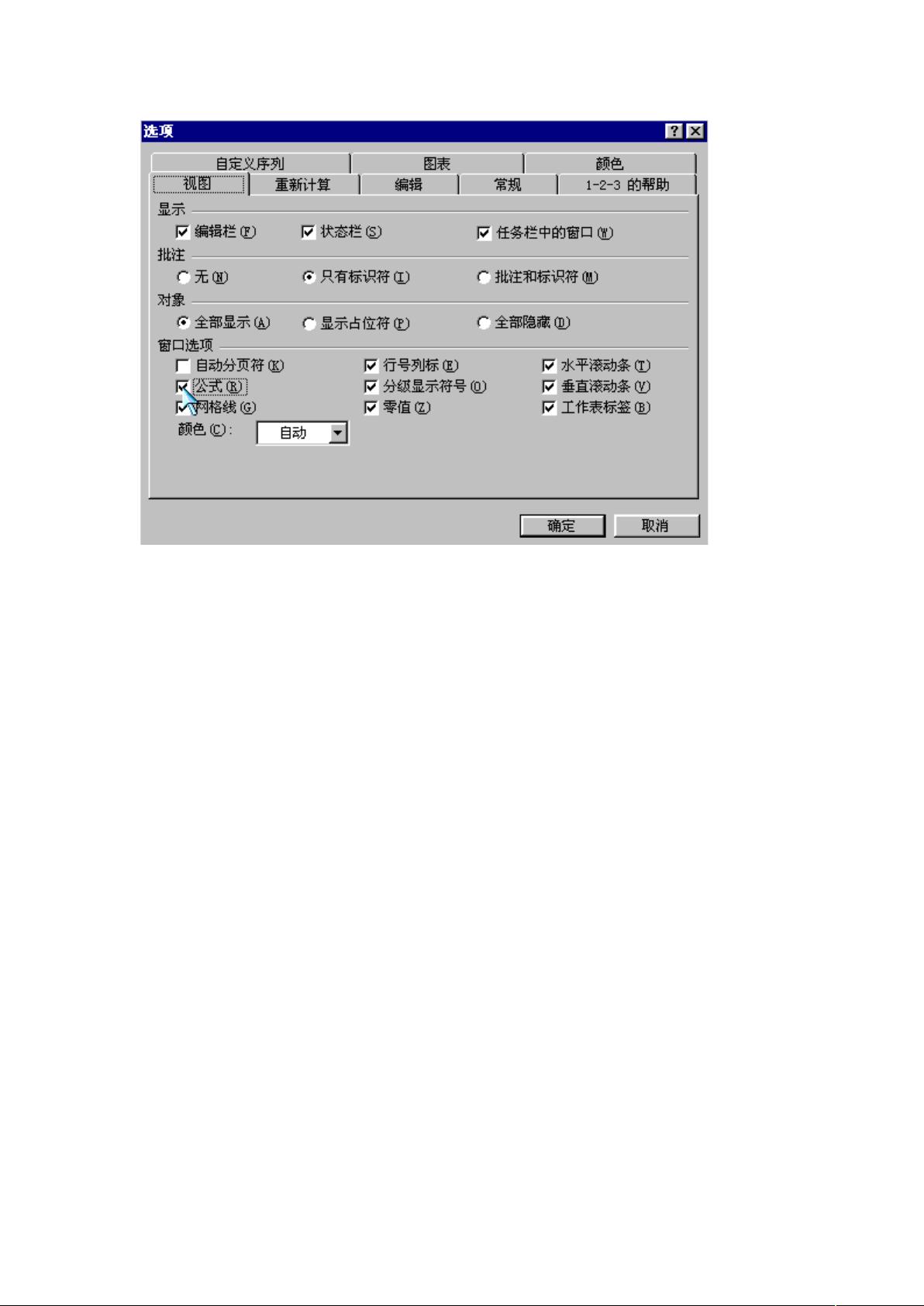Excel高效操作秘籍:从编辑到宏的运用
需积分: 3 148 浏览量
更新于2024-11-21
收藏 146KB DOC 举报
"这篇文档介绍了Excel的高级使用技巧,涵盖了编辑技巧、单元格内容的合并、条件显示、自定义格式、绘制函数图象、自定义函数、矩阵计算、自动切换输入法、批量删除空行、避免错误信息的方法、宏的使用以及图标应用等多个方面,旨在提升用户对Excel的高效操作能力。"
在Excel中,掌握高级技巧能够极大地提高工作效率。例如,对于编辑技巧,我们可以学习如何正确输入分数、序列号和日期。输入分数时,为了避免被误识别为日期,需要先输入0和空格,再输入分数。输入序列号"001"时,需在前面加上西文单引号"'",防止前导零被自动去掉。日期的输入则可以直接用"/"分隔,如"4/5"代表4月5日,或者按"Ctrl+;"快捷键插入当前日期。
单元格内容的合并常常用于美化表格,比如创建带有条纹的背景。可以先在一个单元格内填充特殊字符如"*"或"~",然后选中并填充到相邻单元格,通过设置单元格格式的对齐方式为"填充",即可得到横条纹效果。
在多张工作表间同步数据是一项实用技能。若需在多个不连续的工作表中输入相同内容,可以按住Ctrl键选择所需工作表,然后在其中一个工作表输入数据,数据会自动出现在所有选中的工作表。完成后,再次按Ctrl键并单击工作表来解除它们的关联,防止后续改动影响其他表。
此外,不连续单元格填充同一数据时,只需选中一个单元格,按Ctrl键并用鼠标点击其他单元格,然后在编辑栏输入数据,同时按Ctrl+Enter,数据就会被填入所有选中的单元格。
Excel还支持条件显示,允许根据特定条件改变单元格的样式或颜色,例如使用条件格式规则来高亮显示满足特定条件的单元格。自定义格式则允许我们定制单元格的显示方式,如设定货币符号、千位分隔符等。
对于函数和图表的使用,Excel提供了绘制函数图象的功能,可以方便地可视化数据。自定义函数则能扩展Excel的计算能力,实现个性化的需求。矩阵计算在处理大量数值时非常有用,例如使用数组公式进行复杂运算。
宏的使用是Excel的一大特色,它允许录制和执行一系列操作,实现自动化任务。通过VBA编程,用户可以创建复杂的宏来提高工作效率。
批量删除空行是整理数据时的常用技巧,可以通过查找和替换功能,或者使用辅助列配合条件格式来实现。了解如何避免错误信息,如#ERROR,可以帮助我们更稳健地处理公式和数据。
掌握这些Excel高级技巧,不仅能提升数据分析和处理的能力,还能让工作变得更加轻松高效。
2013-05-25 上传
2009-03-14 上传
2010-10-20 上传
2007-11-29 上传
2024-11-26 上传
2024-11-26 上传
2024-11-26 上传
cbhncd0088
- 粉丝: 0
- 资源: 18
最新资源
- JHU荣誉单变量微积分课程教案介绍
- Naruto爱好者必备CLI测试应用
- Android应用显示Ignaz-Taschner-Gymnasium取消课程概览
- ASP学生信息档案管理系统毕业设计及完整源码
- Java商城源码解析:酒店管理系统快速开发指南
- 构建可解析文本框:.NET 3.5中实现文本解析与验证
- Java语言打造任天堂红白机模拟器—nes4j解析
- 基于Hadoop和Hive的网络流量分析工具介绍
- Unity实现帝国象棋:从游戏到复刻
- WordPress文档嵌入插件:无需浏览器插件即可上传和显示文档
- Android开源项目精选:优秀项目篇
- 黑色设计商务酷站模板 - 网站构建新选择
- Rollup插件去除JS文件横幅:横扫许可证头
- AngularDart中Hammock服务的使用与REST API集成
- 开源AVR编程器:高效、低成本的微控制器编程解决方案
- Anya Keller 图片组合的开发部署记录